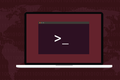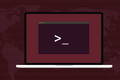Cara Menjalankan Script Lokal di Server Linux Jarak Jauh
Diterbitkan: 2022-09-10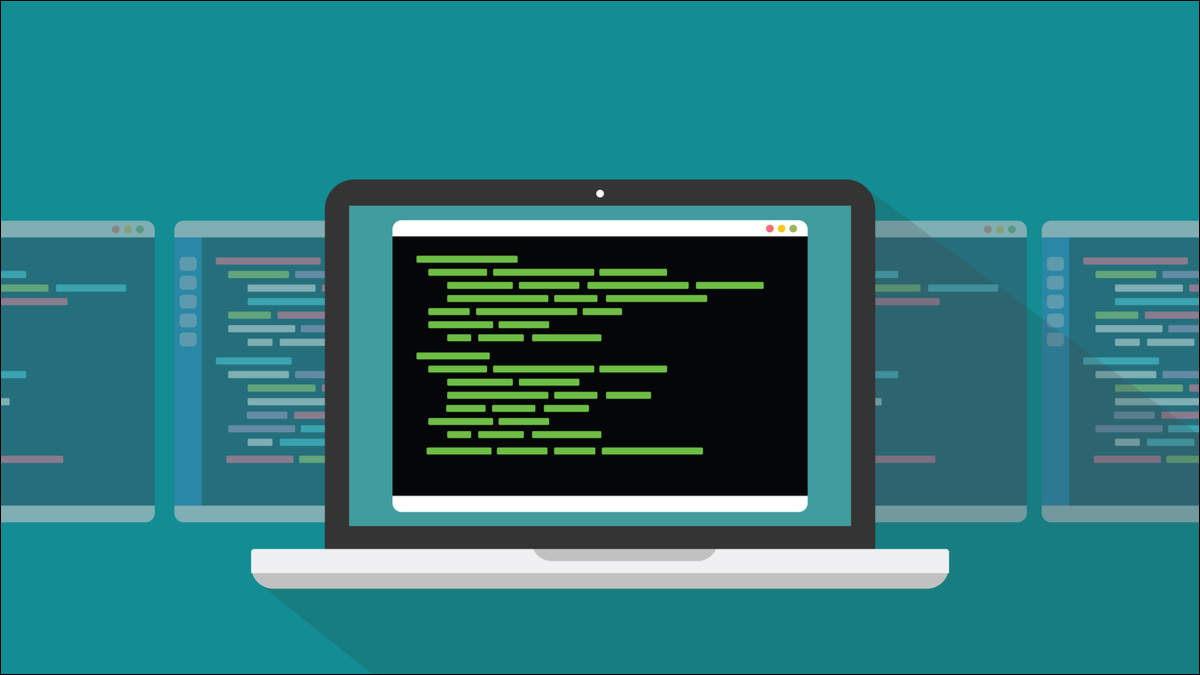
Scripting tugas berulang meningkatkan efisiensi administrasi sistem. Itu bagus untuk mesin lokal, tetapi bagaimana jika Anda mengawasi server jarak jauh? Bisakah Anda menjalankan skrip lokal di komputer jarak jauh ? Ya!
Koneksi Jarak Jauh
Administrasi sistem jarak jauh biasanya melibatkan pembuatan koneksi ke komputer jarak jauh melalui koneksi shell yang aman. Koneksi SSH memberi Anda prompt perintah di komputer jarak jauh. Anda kemudian dapat melanjutkan dan melakukan pemeliharaan sistem apa pun yang diperlukan.
Skrip shell membantu dengan membiarkan Anda membungkus urutan perintah ke dalam skrip yang dapat dijalankan seolah-olah itu adalah sebuah program, menggabungkan banyak tindakan ke dalam satu instruksi baris perintah.
Seiring berjalannya waktu, Anda akan mengubah dan meningkatkan skrip Anda. Jika Anda memiliki banyak mesin jarak jauh untuk dikelola, menjaga salinan setiap skrip di setiap server tetap mutakhir dan terkini adalah hal yang merepotkan, dan overhead yang menjengkelkan. Ini menjadi tugas administratif itu sendiri dan memakan penghematan waktu yang seharusnya diberikan menggunakan skrip.
Solusi ideal akan memungkinkan Anda menyimpan skrip di mesin lokal Anda dan menjalankannya di komputer jarak jauh melalui koneksi SSH. Itu akan memberi Anda manajemen yang disederhanakan dengan kumpulan skrip terpusat, dan skrip terbaru yang sama berjalan di semua komputer.
Bash dan SSH menyediakan cara untuk melakukan hal itu.
Koneksi SSH Tanpa Kata Sandi
Cara terbaik untuk melakukannya adalah dengan koneksi tanpa kata sandi, menggunakan kunci SSH. Dengan membuat kunci SSH di komputer lokal Anda dan mengirimkannya ke masing-masing komputer jarak jauh, Anda dapat terhubung ke komputer jarak jauh dengan aman dan nyaman, tanpa dimintai kata sandi setiap kali.
Meskipun mereka dapat mengintimidasi pengguna pertama kali, kunci SSH sebenarnya tidak sulit. Mereka mudah dibuat, mudah dipasang di server jarak jauh, dan tanpa gesekan saat Anda menggunakannya dengan SSH. Satu-satunya prasyarat adalah bahwa komputer jarak jauh menjalankan daemon sshd SSH, dan Anda memiliki akun pengguna di komputer jarak jauh.
Jika Anda sudah melakukan administrasi sistem jarak jauh pada mereka, kedua persyaratan ini harus sudah dipenuhi.
Untuk menghasilkan pasangan kunci SSH, ketik:
ssh-keygen
Jika Anda memiliki akun bernama “dave” di komputer bernama “fedora-36.local”, Anda dapat mengirim dan menginstal kunci publik SSH Anda dengan perintah ini:
ssh-copy-id [email protected]
Sekarang, membuat koneksi SSH dengan cara biasa akan mengautentikasi menggunakan kunci SSH. Anda dijatuhkan ke prompt perintah di server jauh tanpa diminta kata sandi.
ssh [email protected]
Menjalankan Script Lokal dari Jarak Jauh
Untuk pengujian ini, server jarak jauh kami adalah komputer Linux yang disebut "fedora-36.local." Kami telah menyiapkan kunci SSH dan kami telah menguji koneksi tanpa kata sandi kami ke server jauh dari komputer lokal kami.
Skrip kami sangat sederhana. Itu menulis cap waktu ke dalam file yang disebut "timestamp.txt", di server jauh. Perhatikan bahwa skrip diakhiri dengan perintah keluar. Ini penting, pada beberapa sistem lama, skrip dapat dijalankan hingga selesai, tetapi koneksi SSH tetap terbuka.
#!/bin/bash tanggal >> stempel waktu.txt keluar 0
Salin teks ini ke editor, simpan sebagai "local.sh", dan kemudian gunakan chmod untuk membuatnya dapat dieksekusi.
chmod +x local.sh

Di mesin lokal kami, kami akan meluncurkan skrip seperti ini:
ssh [email protected] 'bash -s' < local.sh

Berikut cara kerjanya.
- ssh [email protected] : Koneksi SSH yang kita buat ke mesin jarak jauh. Ini menggunakan perintah
ssh, akun pengguna yang sudah ada sebelumnya di server jauh, dan alamat server jauh. - 'bash -s' : Ini menyebabkan Bash membaca perintah dari aliran input standar. Ini memungkinkan Bash membaca input yang diarahkan atau disalurkan.
- < local.sh : Kami mengarahkan skrip ke Bash.
Ketika skrip berjalan, kami kembali ke command prompt dari mesin lokal. Melompat ke mesin jarak jauh kami, kami dapat menggunakan cat untuk melihat ke dalam file "timestamp.txt".
stempel waktu kucing.txt


Kita dapat melihat stempel waktu koneksi terakhir—dan saat ini saja—. Menjalankan skrip lokal beberapa kali lagi menambahkan stempel waktu yang sesuai ke file jarak jauh.
stempel waktu kucing.txt
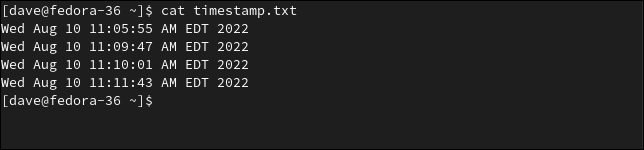
Tentu saja, dalam situasi dunia nyata, skrip Anda akan melakukan sesuatu yang lebih berguna. Tetapi bahkan contoh sepele kami menunjukkan bahwa skrip lokal sedang dieksekusi di server jauh.
Melewati Argumen ke Script
Anda dapat meneruskan argumen baris perintah ke skrip. Kami akan memodifikasi skrip kami untuk mengharapkan tiga parameter baris perintah. Ini diarahkan ke file "timestamp.txt" bersama dengan stempel waktu.
Simpan skrip ini sebagai "local2.sh", dan buat itu dapat dieksekusi dengan chmod .
#!/bin/bash echo "$1 $2 $3" >> stempel waktu.txt tanggal >> stempel waktu.txt keluar 0
Perintah yang perlu kita gunakan mirip dengan contoh sebelumnya, dengan beberapa perubahan.
ssh [email protected] "bash -s" -- < local2.sh "How-To\ Geek" "Linux" "Artikel"

Tanda hubung ganda “ -- ” memberi tahu Bash bahwa apa yang mengikuti tidak boleh dianggap sebagai parameter baris perintah untuk perintah ssh . Tiga parameter untuk skrip mengikuti nama skrip, seperti biasa. Perhatikan bahwa kita telah menggunakan garis miring terbalik “ \ ” untuk menghindari spasi di parameter “How-To\ Geek”.
Kami dapat memeriksa dengan cat bahwa parameter kami diterima dan ditangani dengan benar di server jauh.
stempel waktu kucing.txt
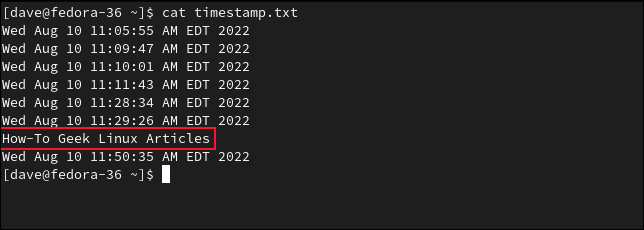
Menjalankan Bagian dari Script dari Jarak Jauh
Jika Anda memiliki skrip yang perlu melakukan beberapa pemrosesan lokal untuk menentukan tindakan apa yang mungkin diperlukan di server jarak jauh, Anda dapat menambahkan bagian langsung ke skrip tersebut untuk melakukan tindakan jarak jauh untuk Anda.
Kita dapat mencapai ini dengan menggunakan dokumen di sini. Di sini dokumen memungkinkan kita untuk mengarahkan ulang baris dari bagian skrip yang berlabel menjadi perintah. Pemrosesan lokal dapat dilakukan di atas dan di bawah dokumen di sini.
Ini adalah skrip "local3.sh", yang berisi dokumen di sini.
#!/bin/bash # pemrosesan lokal dapat dilakukan di sini # pemrosesan jarak jauh dilakukan di sini ssh -T [email protected] << _remote_commands # perintah untuk dijalankan dari jarak jauh akan ditambahkan di sini cd /home/dave/Documents # dll. # Akhirnya, perbarui file stempel waktu echo "Script3.sh:" $(tanggal) >> /home/dave/timestamp.txt # ini adalah label yang menandai akhir dari pengalihan _remote_commands # lebih banyak pemrosesan lokal dapat dilakukan di sini keluar 0
Kami menggunakan perintah ssh dengan detail koneksi yang sama seperti sebelumnya. Kami terhubung sebagai pengguna "dave" di server jauh yang disebut "fedora-36.local." Kami juga menggunakan opsi -T (nonaktifkan alokasi terminal semu). Ini mencegah server jauh dari menyediakan terminal interaktif untuk koneksi ini.
Pengalihan “ << ” diikuti dengan nama label . Dalam contoh ini, kami menggunakan “_remote_commands”. Tidak ada yang spesial dari label ini, ini hanyalah sebuah label.
Semua perintah yang muncul pada baris setelah pengalihan dikirim melalui koneksi SSH. Pengalihan berhenti ketika label ditemukan. Eksekusi skrip kemudian dilanjutkan dengan baris mengikuti label.
Mari jalankan skrip pemrosesan lokal/jarak jauh campuran kami.
./local3.sh

Seperti yang diharapkan, kita melihat entri baru di file “timestamp.txt”.
stempel waktu kucing.txt

Perluas Jangkauan Anda
Mampu menjalankan skrip dari jarak jauh—yang ditulis, disimpan, dan dipelihara secara lokal—menyediakan alat administrasi yang nyaman. Mengetahui bahwa versi skrip yang sama persis berjalan di semua server jarak jauh Anda membuat pengelolaan menjadi lebih mudah.
TERKAIT: Cara Mengelola Server Linux dengan Antarmuka Web Cockpit